
Akákoľvek moderná základná doska je vybavená integrovanou zvukovou kartou. Kvalita nahrávania a prehrávania zvuku s týmto zariadením je ďaleko od dokonalosti. Preto mnohí majitelia PC vykonávajú aktualizáciu vybavenia nastavením v Sloti PCI alebo samostatného vnútorného alebo vonkajšieho zvukového poplatku s dobrými vlastnosťami v porte USB.
Vypnite integrovanú zvukovú kartu v systéme BIOS
Po takomto aktualizácii hardvéru je niekedy konflikt medzi starom vstavaným a novým nainštalovaným zariadením. Vypnite správne integrovanú zvukovú kartu v Správcovi zariadení Windows nie je vždy možné. Preto je potrebné to urobiť v biosi.Metóda 1: Award BIOS
Ak je firmware Phoenix-Award nainštalovaný v počítači, potom trochu osviežujúce znalosti anglického jazyka a začnite konať.
- Robíme reštart počítača a stlačte tlačidlo CALL BIOS na klávesnici. Vo verzii ocenenia je to najčastejšie del, možnosti z F2 až F10 a ďalšie sú možné. Na spodnej strane obrazovky monitora sa zobrazí nádych. Potrebné informácie môžete vidieť v popise základnej dosky alebo na internetovej stránke výrobcu.
- Hodí klávesy so šípkami, aby ste sa pohybovali na reťazci "Integrované periférie" a stlačte tlačidlo ENTER, aby ste vstúpili do časti.
- V ďalšom okne nájdeme reťazec "onboard Audio". Nainštalujte hodnotu "Disable" oproti tomuto parametrovi, to znamená "OFF".
- Nastavenia a výstup z bios uložíme stlačením tlačidla F10 alebo výber "Uložiť & Exit Setup".
- Misia splnená. Zabudovaná zvuková karta je zakázaná.
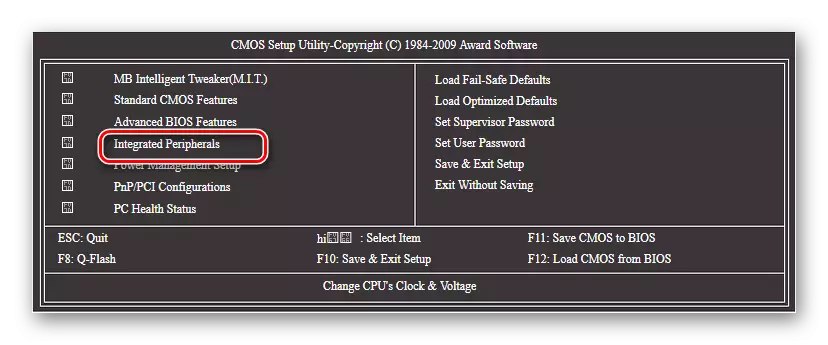
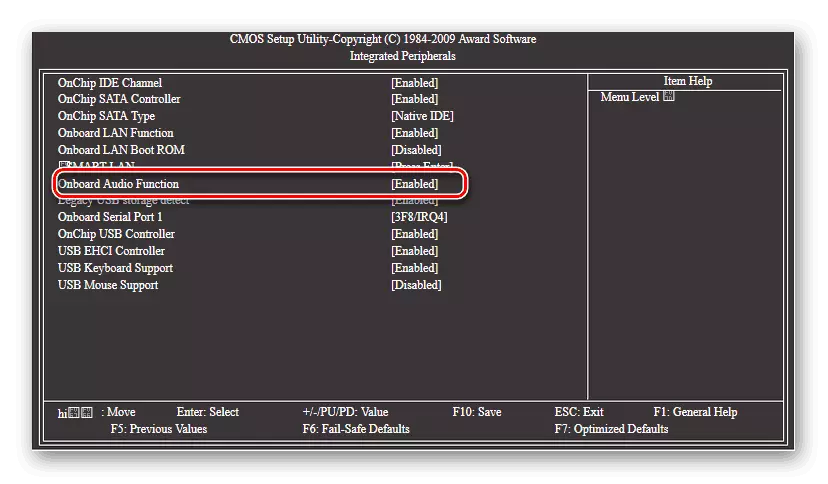
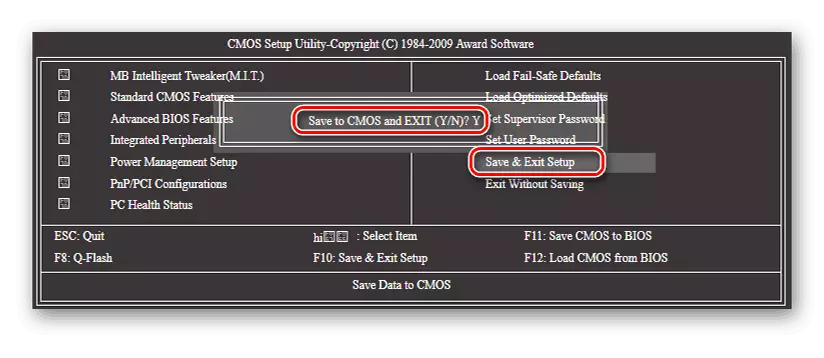
Metóda 2: AMI BIOS
Existujú aj verzie BIOS z American Megatrends Incorporated. V zásade sa objav AMI nie je veľmi odlišný od ceny. Ale len v prípade, zvážte túto možnosť.
- Zadajte BIOS. AMI najčastejšie slúži ako klávesy F2 alebo F10. Možné sú ďalšie možnosti.
- V ponuke BIOS TOP prejdite na kartu Rozšírené.
- Tu je potrebné nájsť parameter "Onboard Devices Configuration" a zadajte ho stlačením ENTER.
- Na stránke Integrovaná pomôcka nájdete "Onboard Audio Controller" alebo "onboard AC97 Audio" reťazec. Zmena stavu zvukového ovládača na "Disable".
- Teraz sa presunieme na kartu "Exit" a zvoľte "Exit & Uložiť zmeny", to znamená výstup z systému BIOS so zachovaním vykonaných zmien. Môžete použiť kláves F10.
- Integrovaná audio karta je bezpečne zakázaná.
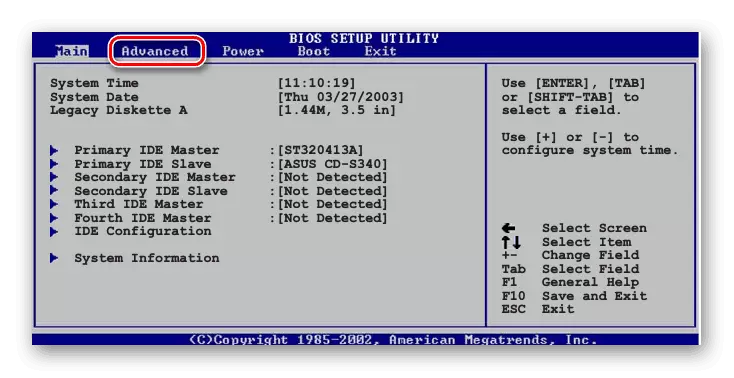
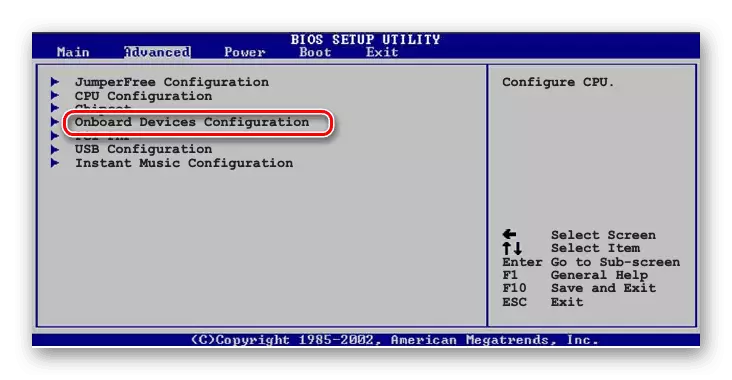
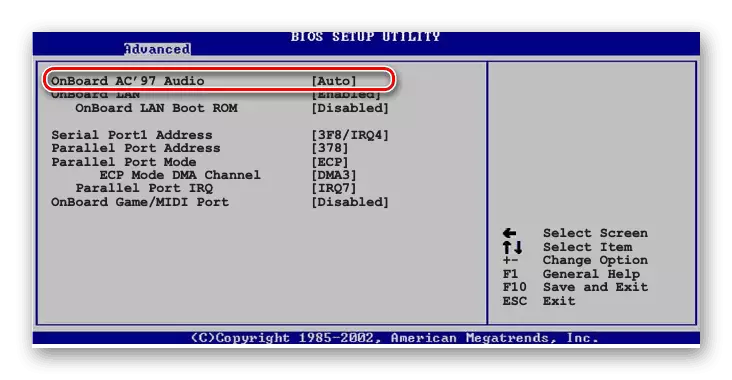
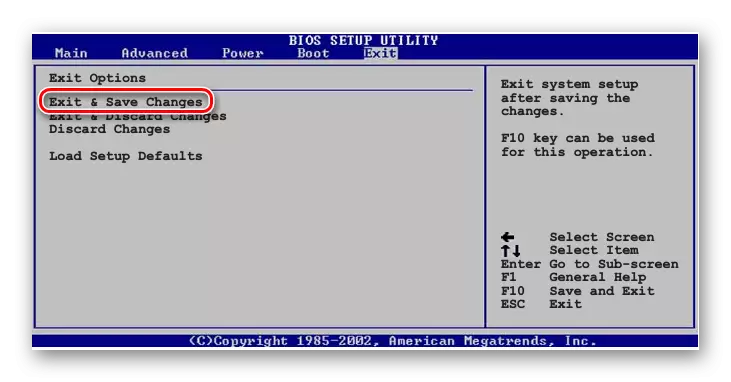
Metóda 3: UEFI BIOS
Na väčšine moderných počítačov je pokročilá verzia BIOS - UEFI. Má pohodlnejšie rozhranie, podpora myši, niekedy aj v ruštine. Pozrime sa, ako tu vypnúť integrovanú zvukovú kartu.
- Zadajte BIOS pomocou servisných kľúčov. Najčastejšie odstrániť alebo f8. Dostaneme sa na hlavnú stránku pomôcky a vyberte položku Rozšírené režim.
- Potvrďte prechod na rozšírené nastavenia pomocou tlačidla "OK".
- Na nasledujúcej stránke sa presunieme na kartu Rozšírené a vyberte sekciu Konfigurácia palubných zariadení.
- Teraz máme záujem o parameter "HD Azalia". Môže sa nazývať jednoducho "HD audio konfigurácia".
- V nastaveniach zvukových zariadení zmeníme stav "HD Audio Device" na "Disable".
- Zabudovaná zvuková karta je zakázaná. Zostáva uložiť nastavenia a ukončiť UEFI BIOS. Ak to chcete urobiť, stlačte "EXIT", zvoľte "Uložiť zmeny a reset".
- V okne, ktoré sa otvára, úspešne dokončite svoje činy. Počítačové reštarty.
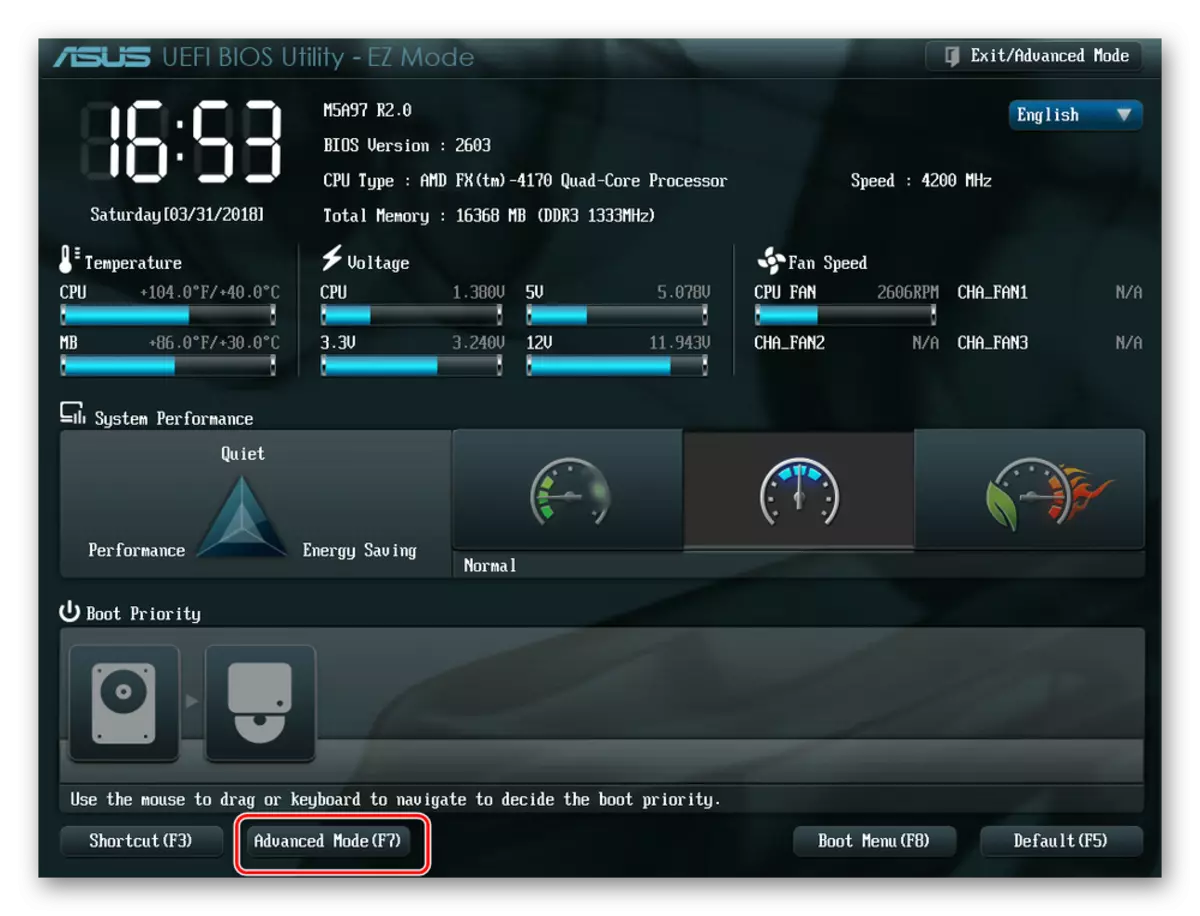
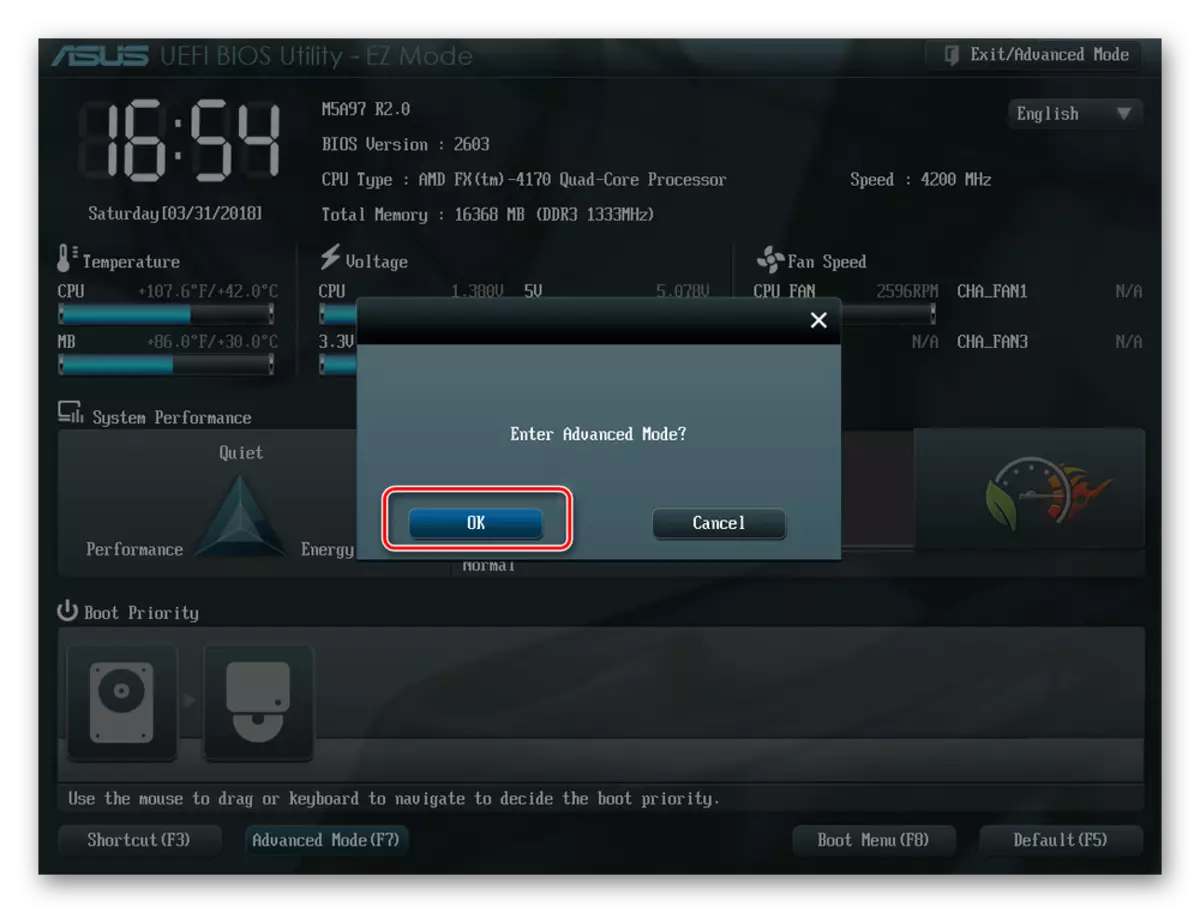

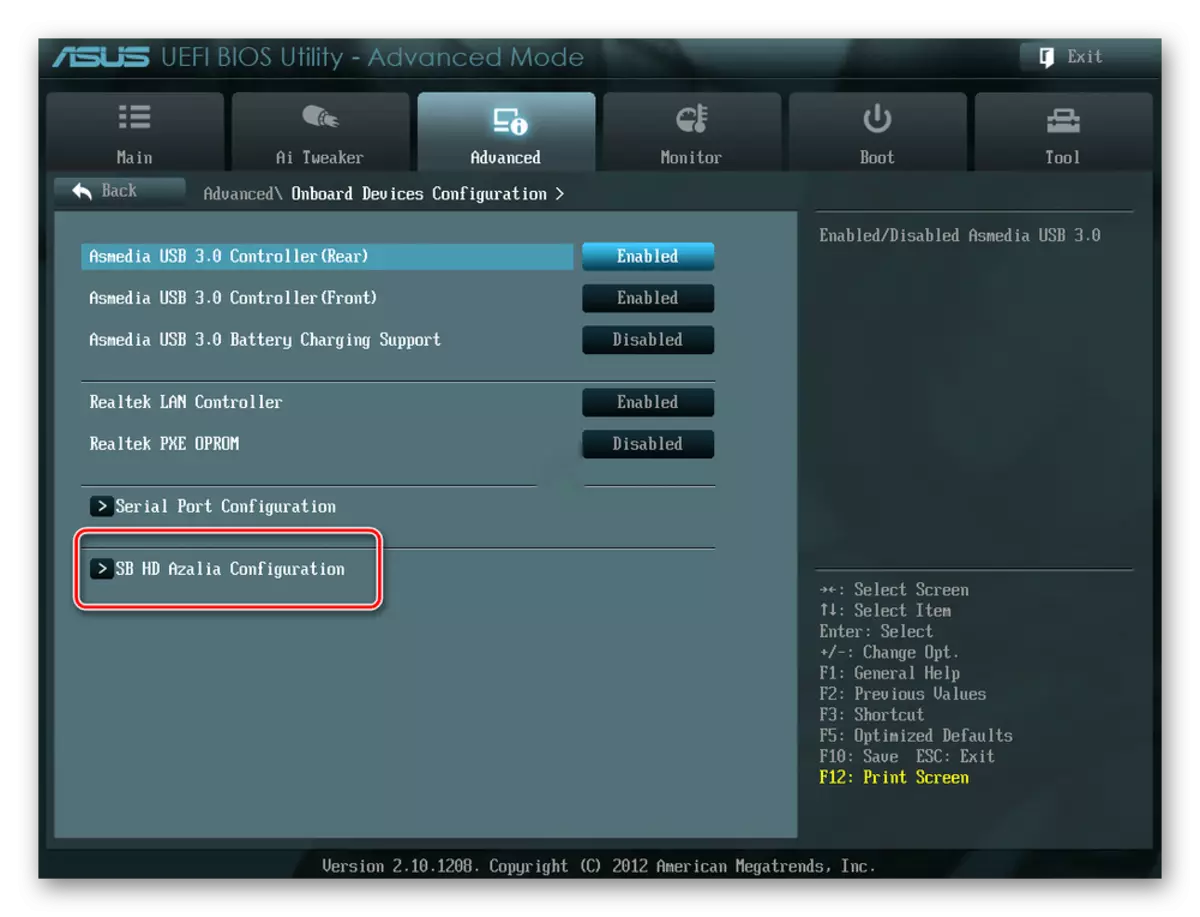
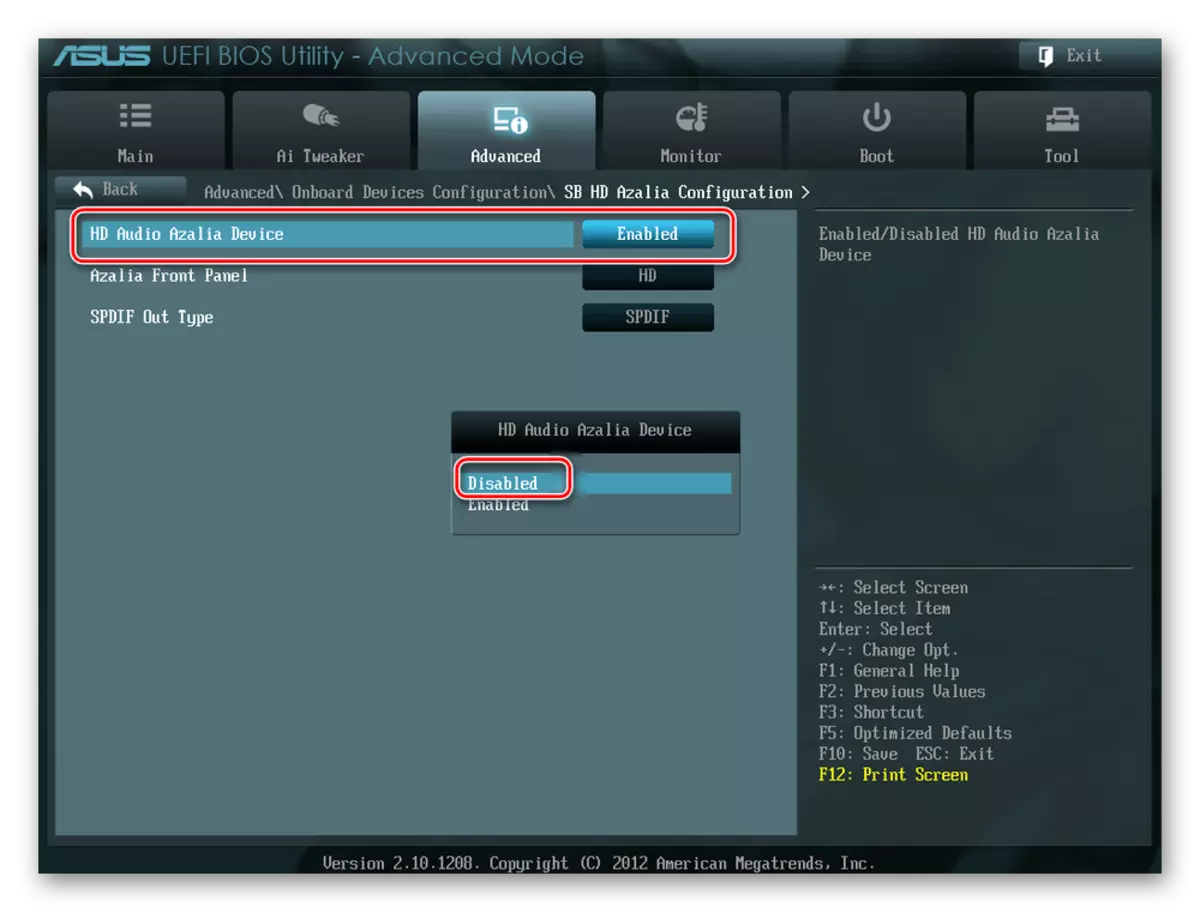
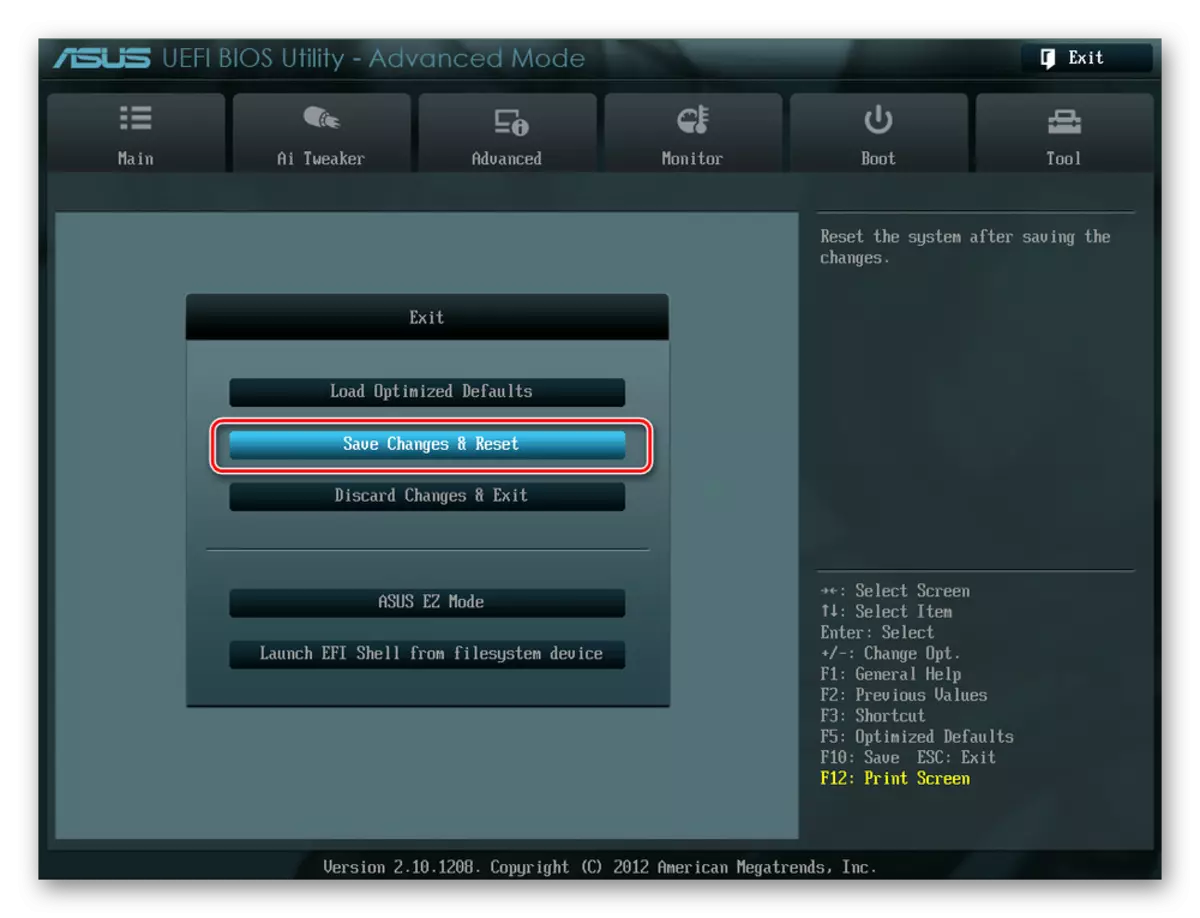
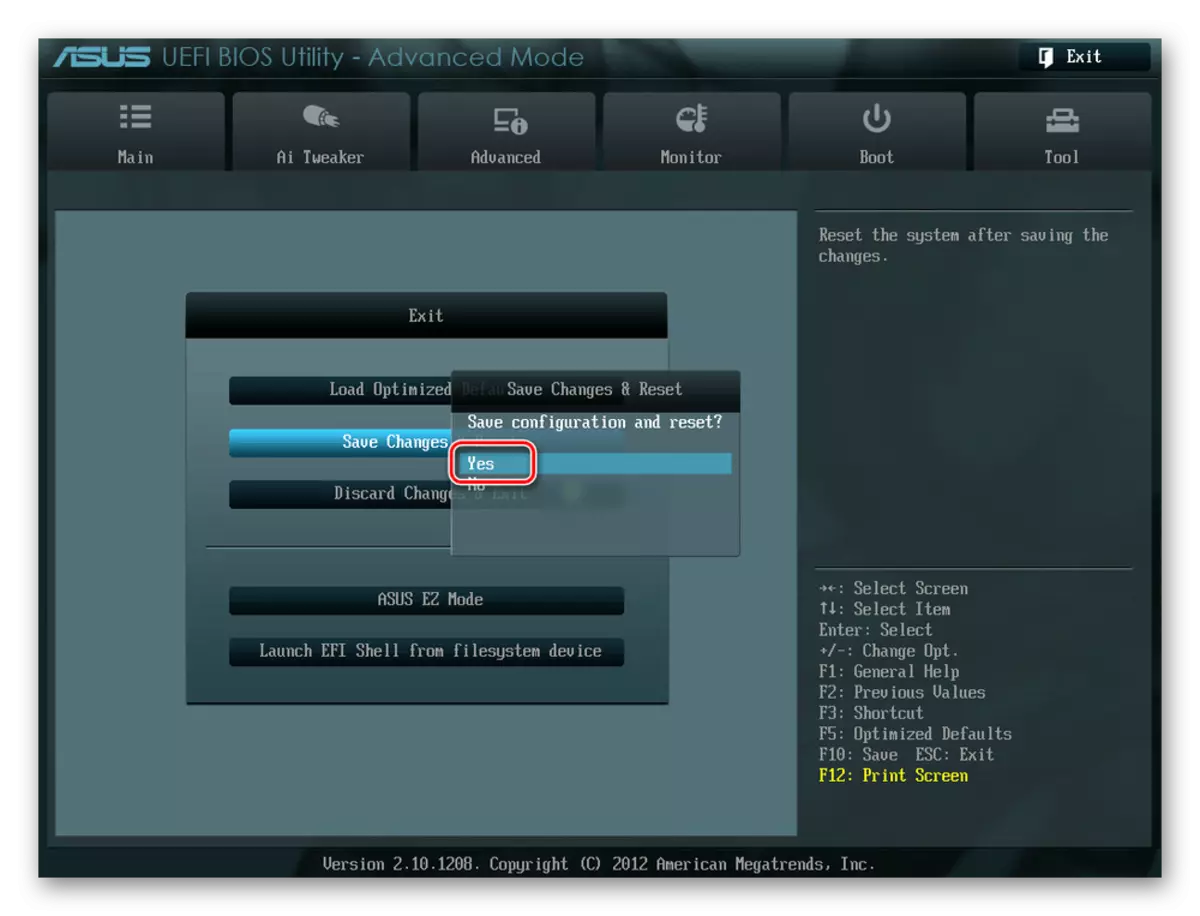
Ako vidíme, vypnite integrované audio zariadenie v systéme BIOS nie je vôbec ťažké. Chcel by som však poznamenať, že v rôznych verziách od rôznych výrobcov sa mená parametrov môžu mierne líšiť so zachovaním všeobecného významu. S logickým prístupom, táto funkcia "šité" firmvéru nebude komplikovať riešenie substituovaného problému. Len buď opatrný.
Pozri tiež: Zapnite zvuk v systéme BIOS
